USB internet se distribuira na drug računalnik. Kako distribuirati internet z Yota usb modemom prek lokalnega omrežja v operacijskem sistemu Windows
- Internet Distribucija preko WiFi v Windows 7: Video
- Kako ustvariti dostopno točko WiFi z ukazno vrstico: Video
- Kako enostavno distribuirati Wi-Fi v operacijskem sistemu Windows 7 s programom Conectify Hotspot: Video
Živjo, če imate modem Yota usb in več računalnikov, potem zagotovo, prej ali slej boste želeli, da bi tako, da drugi računalniki uporabljajo internetno povezavo, ki prihaja v računalnik, kjer je povezan modem. Spodaj bom prikazal, kako lahko delite internet z USB-jem. Modem Yota .
Takoj bom izrazila pridržek, da je to v bistvu ponavljanje članka, vendar z opisom dejanj za določen primer. Na splošno je bolje, da internet delite prek splošnega dostopa do interneta, vendar iz nekega razloga to ne deluje z yoto.
Da bi to dosegli, morate imeti sam modem in omrežni vmesnik, na katerega se bodo povezovale druge naprave (mimogrede, ni potrebno, da se povezujejo na linijo prek stikala ali usmerjevalnika, za slednje bo treba onemogočiti. nat in v nastavitvah določite glavni prehod - prehod, ki je registriran na vašem računalniku).
Gremo v nadzorni center omrežja in v skupni rabi (lahko kliknete ikono omrežja poleg ure, z desno tipko miške kliknete in izberete ustrezno postavko ali pa prek nadzorne plošče). Tukaj gremo v spreminjanje parametrov adapterja.
Na žalost nimam pri roki modema, zato boste tukaj imeli drugačno kartico, ki jo bo uporabil internet, namreč adapter NDIS, vendar ne igra posebne vloge, pojdite na njegove lastnosti, pojdite na različico IP 4 in kliknite znova lastnosti. Ne pozabite ali zapišite informacij, ki jih vidite (naslov IP, maska, prehod, strežniki DNS).
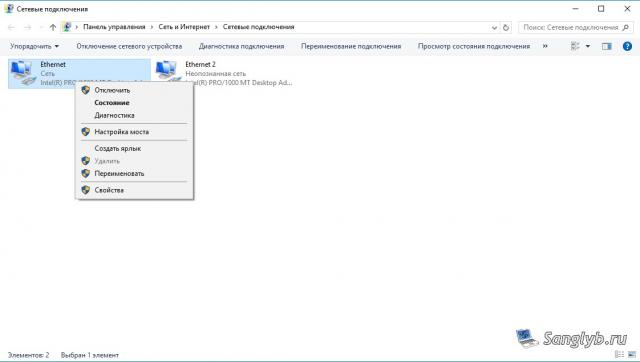

Nato zaprite okno z lastnostmi, izberite oba vmesnika (če imate več in želite razširiti internet na vse vmesnike, izberite vse), z desno tipko miške kliknite in izberite nastavitev mostu.
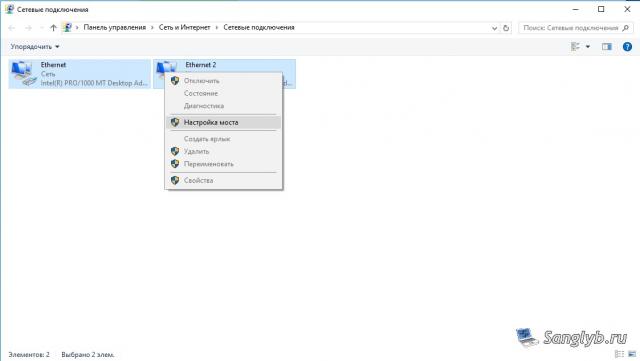
Imeli boste novo napravo - omrežni most.
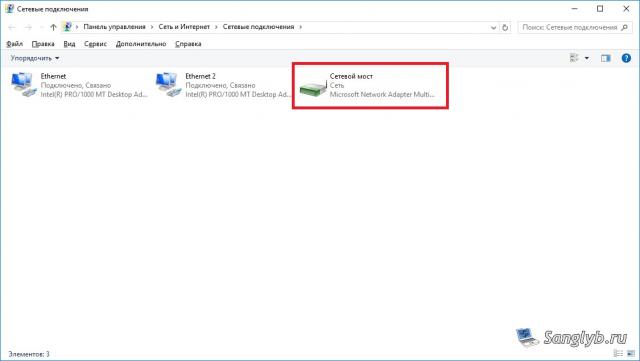
Zdaj morate iti v njegove lastnosti, pojdite na lastnosti IP različice 4 in pognati informacije o omrežju, ki ste si ga prej zapomnili.
Pravzaprav je to mesto, kjer je namestitev končana, lahko konfigurirate druge računalnike, za to pa morate iti tudi omrežne povezave v lastnostih omrežni vmesnik in vozite nastavitve omrežja . Potrebno je, da je naslov na istem podomrežju kot računalnik z modemom, to je na primer, če imate naslov 10.0.0.10 na glavnem računalniku, maska je 255.255.255.0, prehod je 10.0.0.1, strežnik dns je 10.0.0.1, potem in na drugem računalniku morajo biti vse iste nastavitve, razen naslova , naslov mora biti drugačen, t.j. za računalnik lahko nastavite naslov, 10.0.0.11 ali 10.0.0.20, itd. Upoštevajte, da smo prehod nastavili enako kot na računalniku z modemom in ne na naslovu tega računalnika.

Pozdravljeni prijatelji! Danes sem moral povezati navaden namizni računalnik z internetom, da bi posodobil antivirus na njem. Na njem ni brezžičnega vmesnika in ga je zelo težko povezati z omrežnim kablom neposredno na usmerjevalnik, le da usmerjevalnik ni nameščen na zelo priročnem mestu. Imel sem prenosni računalnik, ki je povezan z internetom prek Wi-Fi, in sem se odločil, da poskusim priključiti namizni računalnik na prenosni računalnik omrežni kabel in uporabo omrežnega mostu za distribucijo interneta do računalnika prek prenosnika.
Vse je nekako zmedeno :). Toda zdaj bo vse postalo jasno. Mislil sem, da morda ne samo, da bi imel takšno situacijo in bi moj nasvet lahko bil koristen za nekoga drugega.
Torej sem imel na svojem prenosnem računalniku internet, ki sem ga prejel preko Wi-Fi. Naloga je bila povezati namizni računalnik z prenosnim računalnikom prek omrežnega kabla in ga narediti tako, da je bil v računalniku in na prenosnem računalniku dostop do interneta in ne le omrežje.
Na prenosnem računalniku je internet. Računalnik povežemo z prenosnim računalnikom s pomočjo omrežnega kabla (kako stisnemo omrežni kabel, glejte članek). V računalniku bo stanje internetne povezave omrežje brez dostopa do interneta. To moramo storiti, da bi imeli dostop do interneta.
To naredite tako, da obiščete Nadzorno ploščo - Omrežje in internet - Središče za omrežje in skupno rabo (ali z desno tipko miške kliknete stanje internetne povezave v pladnju in izberete » Središče za omrežje in skupno rabo «). Nato izberite na desni.
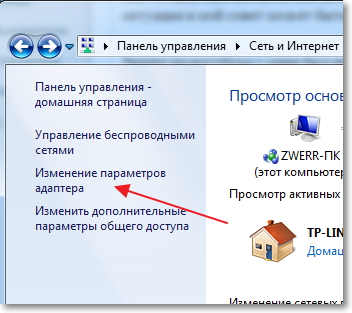
Držite tipko Ctrl in izberite dve povezavi. Imam to brezžično povezavo omrežno povezavo (prek katerega je prenosnik povezan z internetom) in Connect by lokalnega omrežja (na tej povezavi je računalnik povezan s prenosnikom prek kabla).
Izberemo ti dve povezavi in kliknemo z desno tipko miške. Izberemo.
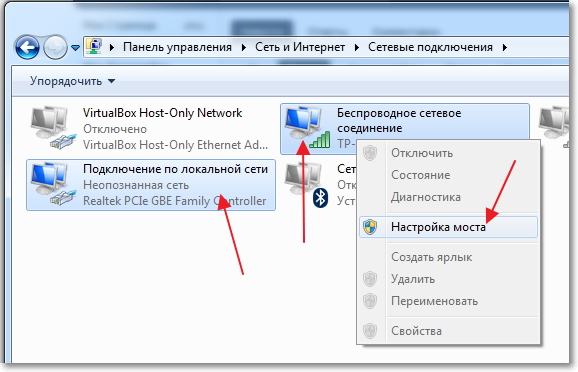
Malo počakamo, dokler ne ustvarimo nastavitev mostu in imamo novo povezavo »Network Bridge« . In dve povezavi, brezžična in LAN povezava, bi morali prejeti status "Connected, Connected" .
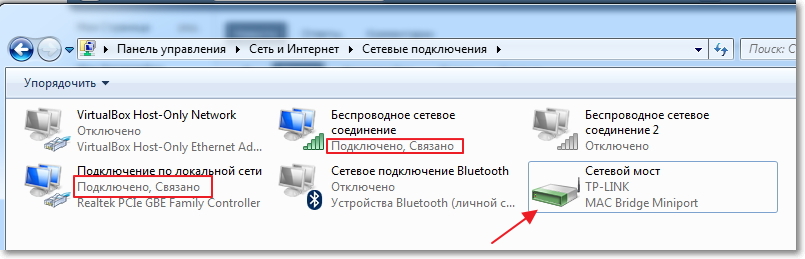
Če se med ustvarjanjem omrežnega mostu pojavi sporočilo, da je nemogoče nadaljevati, ker je ena od povezav nastavljena za skupno rabo v internetu, naredite to:
Z desno miškino tipko kliknite eno od dveh povezav in izberite »Lastnosti« . Nato pojdite na zavihek »Dostop « in preverite, da poleg možnosti »Dovolite drugim uporabnikom omrežja, da uporabljajo internetno povezavo ...« Če je to polje označeno, ga odstranite. Preverite tudi drugo povezavo.
Na računalniku, ki je povezan z prenosnim računalnikom prek omrežnega kabla, se mora pojaviti internet, vsaj vse je delovalo. Posodobil sem antivirus na računalniku in Network Bridge je postal nepotreben za mene. Če želite izbrisati omrežni most, ga preprosto kliknite z desnim gumbom miške in izberite »Izbriši« .
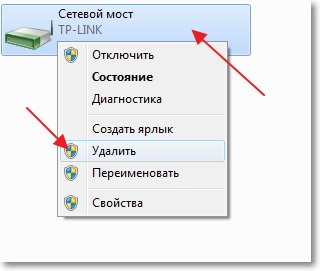
Če se med namestitvijo in povezavo pojavijo težave, poskusite onemogočiti protivirusni program. Zelo pogosto blokirajo vse vrste povezav.
To je vse, kar sem vam želel povedati v tem članku. Morda potrebujete moj nasvet.
Pogosto je računalnik povezan z internetom prek kabla. Toda kaj storiti, če morate povezati več naprav. Za to morate ustvariti dom WiFi omrežje z dostopom do interneta. To postavlja vprašanje, kako deliti internet preko WiFi na računalniku z operacijskim sistemom Windows 7?
Internet je nekaj, kar praktično nihče danes ne more storiti.
Odpira veliko novih priložnosti in bistveno poenostavlja življenje. Pomaga pri šoli, delu, zabavi, iskanju pravih informacij in še veliko več. Zahvaljujoč internetu lahko odgovorimo na vsako vprašanje, vendar ni vedno na voljo za vse naprave.
Treba je omeniti, da je za delitev interneta preko WiFi v Windows 7 za druge naprave, morate ustvariti domačo skupino, v katero lahko združite potrebne računalnike, prenosne računalnike, tablice, pametne telefone in tako naprej. V tem primeru bo internet na voljo samo članom omrežja.
Kako to storiti?
Danes obstaja več načinov za organizacijo distribucije interneta prek WiFi:
- Skupna raba prek vgrajenega sistema Windows 7.
- Namestite program od razvijalca tretje osebe.
Opozoriti je treba, da je internet prek WiFi standardne Orodja Windows 7 na dva načina:
Torej, poglejmo podrobneje, kako deliti internet prek WiFi-ja Sistem Windows 7
Internet Distribucija preko WiFi v Windows 7: Video
Organiziranje internetne distribucije prek WiFi z ukazno vrstico
V tem primeru je druga metoda bolj stabilna in enostavna. Vedeti morate le nekaj posebnih ukazov. Ta način distribucije interneta prek WiFi-ja je primeren le, če gonilnik brezžičnega vmesnika podpira funkcijo Virtual FiWi. Vendar je treba omeniti, da ima vsak sodoben prenosnik tako funkcijo, in v primeru težav, morate namestiti ali posodobiti gonilnik na adapterju WiFi.
Prva stvar je, da obiščete upravitelja opravil in posodobite gonilnik brezžičnega vmesnika. Po tem lahko nadaljujete z organizacijo domačega omrežja . Če želite to narediti, držite tipko »Windows« na tipkovnici in, medtem ko jo držite, pritisnite gumb R. V oknu, ki se pojavi, morate registrirati cmd. Torej prikličete ukazni poziv.
Tukaj morate registrirati naslednje: netsh wlan set hostednetwork mode = omogoči ssid = My_virtual_WiFi ključ = 12345678 keyUsage = obstojno. To je skupina, ki ustvari virtualno domače omrežje, na katerega se bodo kasneje povezale druge naprave. SSID = MyvirtualWiFi je ime skupine. Namesto MyvirtualWiFi lahko napišete katerokoli drugo ime. Key = 12345678 je geslo za povezavo s skupino. Prav tako kaže geslo, ki ga potrebujete . Ko registrirate ukaz, morate na tipkovnici pritisniti Enter. Izkazalo se mora, kot na sliki.
Če je vse narejeno pravilno, se bo v upravitelju opravil pojavila nova oprema - »Microsoftov vmesnik za navidezni brezžični vmesnik WiFi«. Poleg tega se v centru za omrežje in skupno rabo prikaže nova brezžična omrežna povezava. To pomeni, da je vse narejeno pravilno.
Zdaj morate internet ustvariti za ustvarjeno skupino. V ta namen pojdite na “Spremeni nastavitve adapterja” v centru za omrežje in skupno rabo. V oknu, ki se prikaže, morate najti povezavo, s katero računalnik dobi internet. O lastnostih te povezave moramo iti z desnim klikom na bližnjico.
Tukaj morate odpreti zavihek “Access” in v razdelku “Home network connection” izberite ustvarjeno povezavo, ki se imenuje “Wireless network connection 2”. Prav tako morate nastaviti potrditvena polja, da »drugim uporabnikom omrežja omogočite uporabo internetne povezave ta računalnik . Kliknite »OK« in zaprite vsa okna.
Sorodni članki
S tem se dokonča namestitev internetne distribucije. Ostaja le zagon ustvarjenega omrežja. Za zagon in ustavitev ustvarjenega omrežja uporabite naslednje ukaze:
- Začni operacijo virtualne skupine - netsh wlan start hostednetwork
- Zaustavite virtualno skupino - netsh wlan stop hostednetwork.
Kako ustvariti dostopno točko WiFi z ukazno vrstico: Video
Spletna distribucija s posebno programsko opremo
Obstaja veliko podobnih programov, in vsak od njih ima svoje prednosti in slabosti. Vendar pa vsi delujejo po istem načelu, zato so njihove nastavitve omejene na namestitev treh osnovnih parametrov:
- Ime skupine.
- Geslo za povezavo.
- Izberite povezavo, s katero računalnik dostopa do interneta.
Ker imajo vsi programi skoraj enake nastavitve, si poglejmo, kako lahko delite internet prek brezžične povezave WiFi v sistemu Windows 7 s programom Conectify Hotspot. To je brezplačna programska oprema, ki je najpogostejša.
Torej prenesite in namestite program. Med namestitvijo vas bo pozval, da znova zaženete računalnik. To je potrebno za namestitev gonilnika. Po tem zaženite. V oknu, ki se pojavi, morate izpolniti vse vrstice. To naredimo na naslednji način:
- Hotspot Name je ime virtualne skupine, ki se ustvari (SSID). Lahko je karkoli po vaši presoji.
- Geslo je geslo, ki ga boste morali vnesti za povezavo s skupino. Morate ga sami izumiti.
- Internetto Share je adapter, prek katerega je računalnik povezan z internetom.
- Share Over je brezžični vmesnik, ki je potreben za distribucijo interneta.
- Način za skupno rabo je vrsta omrežja . Lahko je odprt, Wep, WPA-2. Treba je opozoriti, da je slednja možnost najbolj varna.
Ko nastavite vse nastavitve, kliknite »Začni točko«. To je to, nastavitev je končana.
Kako enostavno distribuirati Wi-Fi v operacijskem sistemu Windows 7 s programom Conectify Hotspot: Video
Treba je opozoriti, da prva metoda omogoča uporabo WiFi za sprejemanje in distribucijo interneta hkrati. V drugem primeru to ni mogoče. Zato vam program Connectify Hotspot omogoča deljenje interneta v primeru, da je vaš računalnik povezan z internetom s kablom.
To postavlja vprašanje, kako deliti internet preko WiFi na računalniku z operacijskim sistemom Windows 7?Kako to storiti?